Icecream Slideshow Maker是一款专业的幻灯片制作软件。制作幻灯片制作就来使用Icecream Slideshow Maker吧。该软件免费支持中文,并且每个人都可以免费使用。操作简单,只要导入照片,即可选择所需的过度效果,快速添加背景音乐并制作作品。设置相关的分辨率,持续时间等后,您可以一键完成幻灯片的制作,并且可以打开成功制作的作品的预览!
软件特色:
快速添加相关音频
还支持音频的循环播放
还可以设置偏移时间和淡入时间
支持选择分辨率
也可以快速缩放以适合尺寸
持续时间过长,无法快速设置
安装方式:
1.在此站点上下载所需的文件,单击以找到“ Icecream Slideshow Maker v3.48.exe”,然后双击运行;

2.选择安装期间要使用的语言,单击确定;
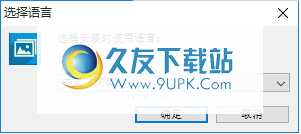
3.选择我接受软件许可协议的条款,然后单击下一步继续;否则,请单击确定。
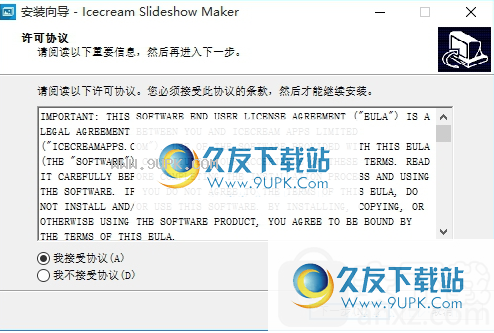
4.选择安装软件的位置,默认位置为“ C:Program Files(x86)Icecream Slideshow Maker”,单击“下一步”继续;否则,请单击“确定”。
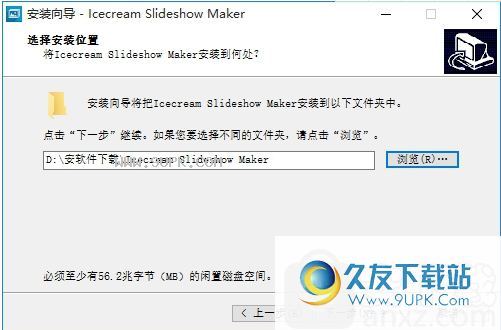
5.选择其他任务,删除不必要的任务,然后单击“下一步”继续;
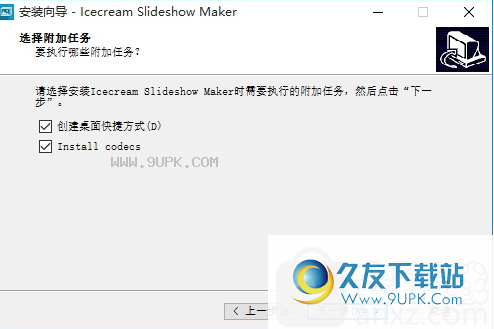
6,准备安装软件,点击安装;
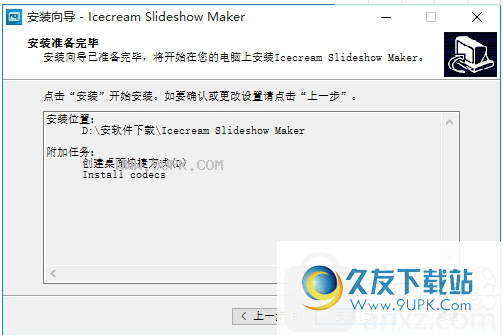
7.软件安装完成。请耐心等待安装成功;
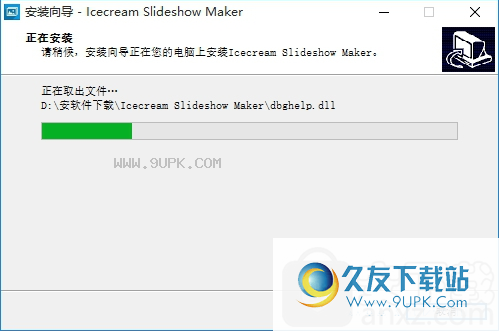
8.软件安装成功,单击“完成”。
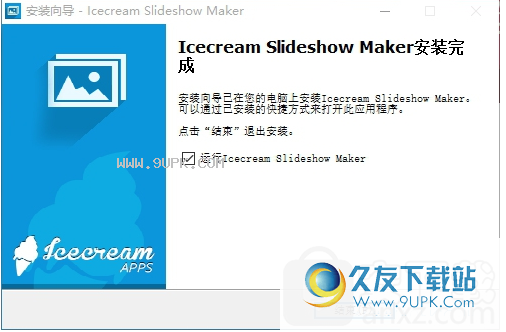
软件特色:
输出幻灯片放映设置。幻灯片设置
幻灯片设置位于幻灯片预览区域下方。它名义上分为两个部分:顶部的视频设置和底部的音频设置。
影片设定
在此部分中,用户可以选择分辨率,转换持续时间,图像比率设置和比率配置。
幻灯片分辨率
用户可以选择推荐的分辨率预设之一:640х480、800х600、1024х768、1280х1024、1600х1200或1920х1080。
过渡时间
参数此参数将应用于队列中图像的所有过渡效果。有3个可用选项:1、2或3秒
缩放以适合
如果启用此选项,则无论原始尺寸如何,图像都会被拉伸以适合所选的幻灯片分辨率。如果未选中此框,则图像将以其原始大小(与输出幻灯片的大小相比)显示在屏幕中央。
原始比例
选项选中``按比例缩放''选项时,此选项非常重要-通过选中``原始比例''框,图像将被缩放为适合所选分辨率而不会丢失其原始比例。
音讯设定
在此部分中,用户可以将音频文件添加到幻灯片,为其设置偏移和淡入淡出值,并循环浏览添加的音频文件
添加和删除音频文件
“添加音频”按钮将打开Windows资源管理器,并允许用户添加音频文件以用作幻灯片背景。由于该程序仅显示受支持格式的文件,例如MP3,WAV,WMA,FLAC和OGG,因此添加文件很容易。用户还可以将音频文件拖放到程序窗口中。成功添加文件后,将显示其名称,持续时间和格式。
使用添加的音频文件,原来位于“添加音频”按钮左侧的扬声器图标将变为回收站图标,单击该图标可以删除此文件,而无需将其用作幻灯片的背景音频。
循环音频
启用此选项可重复播放添加的音频文件和幻灯片。
偏移量
选项该选项允许用户设置相对于视频播放起点的音频播放起点。用户可以设置“ 0”值以使音频和视频能够同时启动。设置所需的正值可将音频相对于视频移动1、2、3、4、5、7或10秒。例如,设置“ 5”值表示音频播放将在视频播放开始后5秒钟开始。负值会将音频转换为几秒钟。因此,选择“ -7”值意味着音频和音频将从幻灯片的开头开始,但是跳过音频的前7秒,从第8秒开始播放。
褪色
效果此效果使您可以在开始时播放淡入和淡出效果的音频,最后淡出该效果。选择“ 0”值允许用户同时开始和完成视频和音频。否则,音频将淡入和淡出选定的秒数(从1到5)。
使用说明:
1.进入软件后,单击设置按钮以进入设置界面以支持所需语言的选择。最后有中文支持
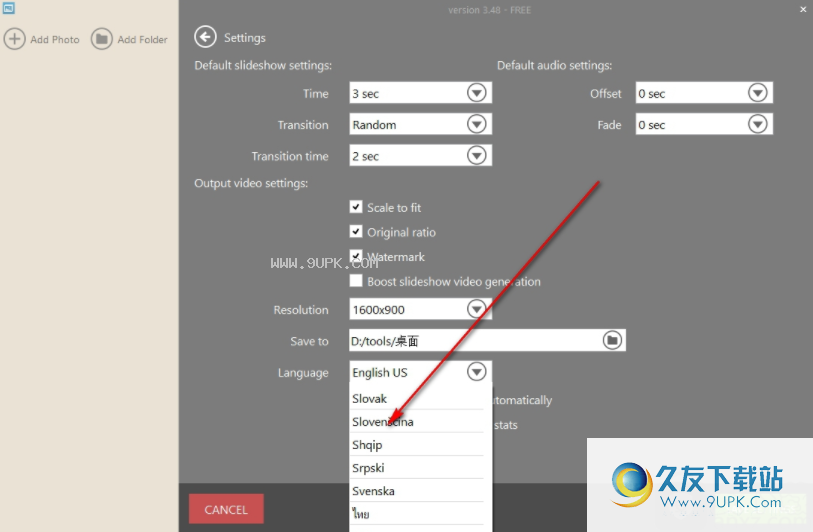
2.语言更改成功后,可以快速显示中文;
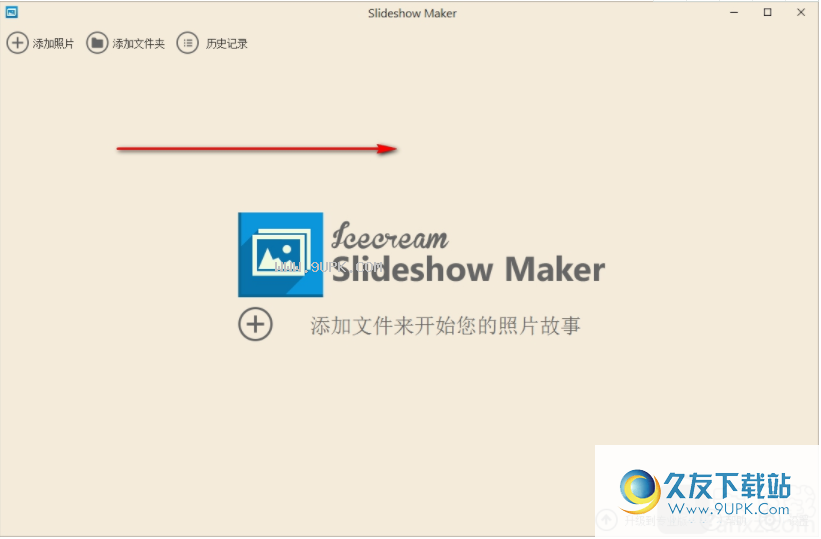
3.快速添加您需要处理的图片;
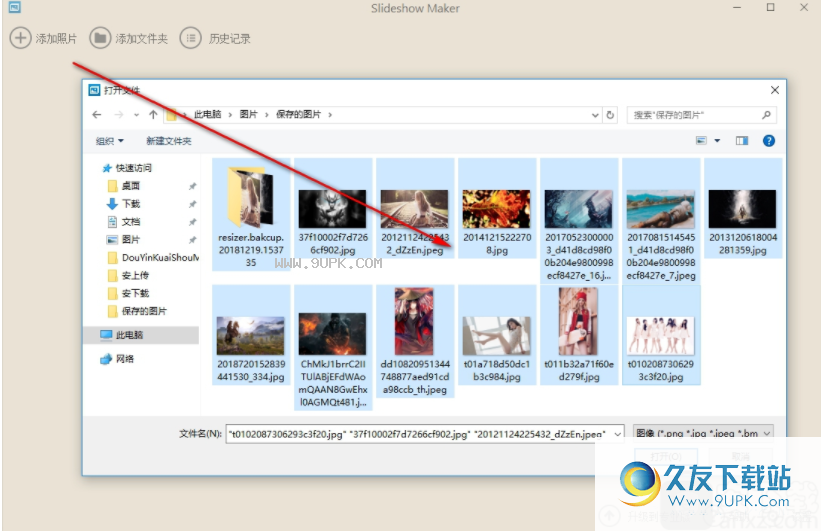
4.图片选择完成后,将迅速显示在列表中;
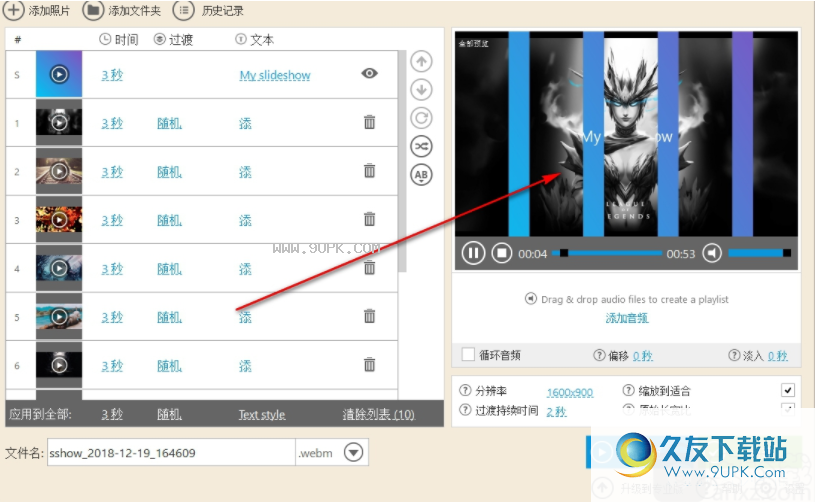
5,快速预览图片;
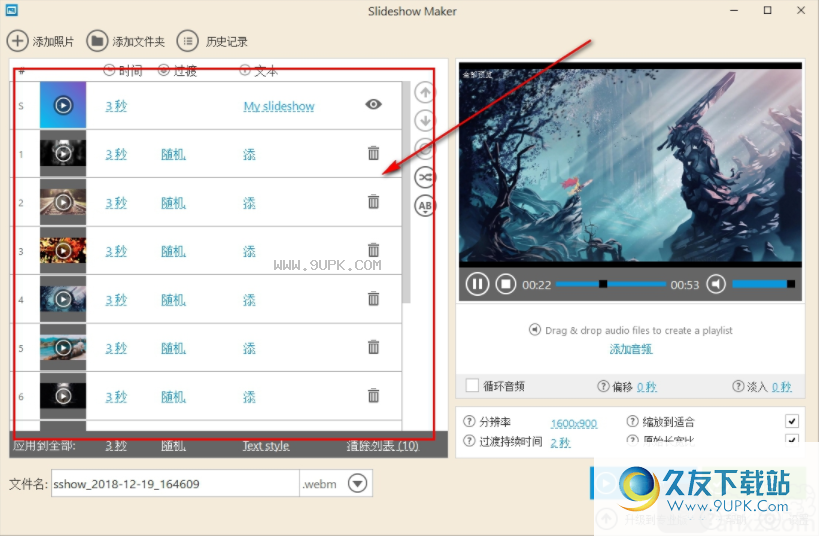
6.支持选择要使用的图片格式;
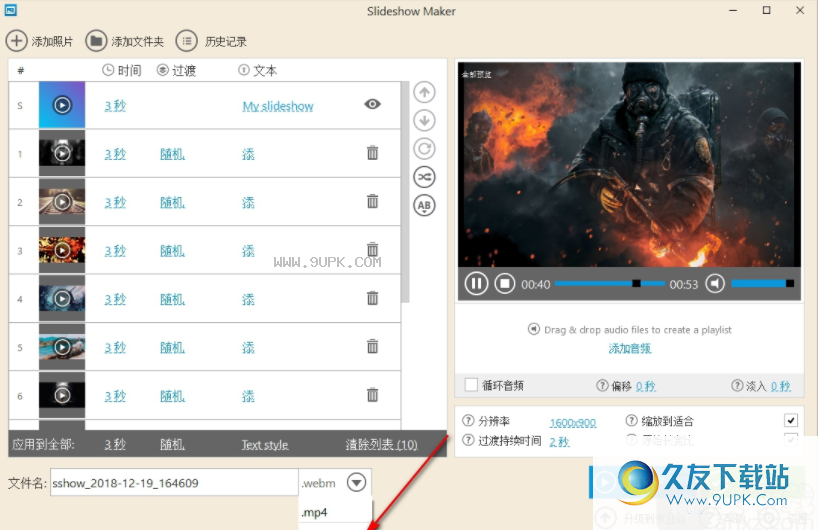
7.设置完成后,您可以快速创建幻灯片。
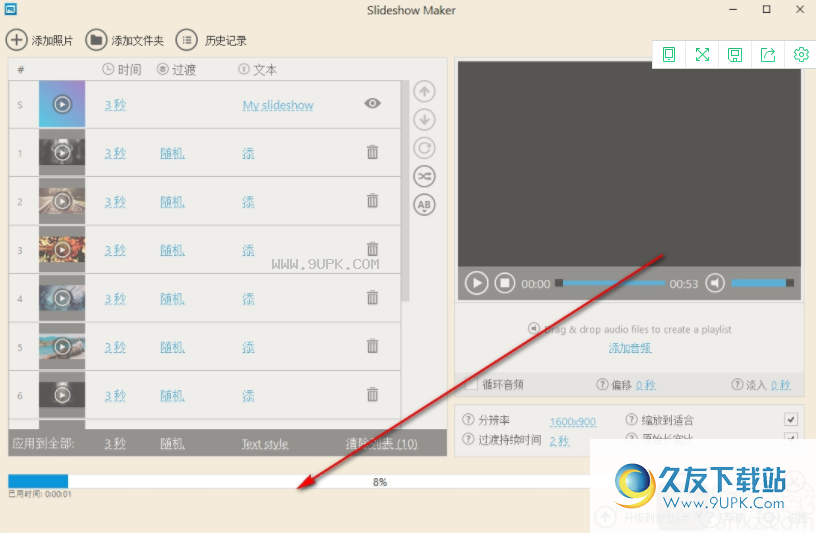
8.支持快速播放已创建的幻灯片;
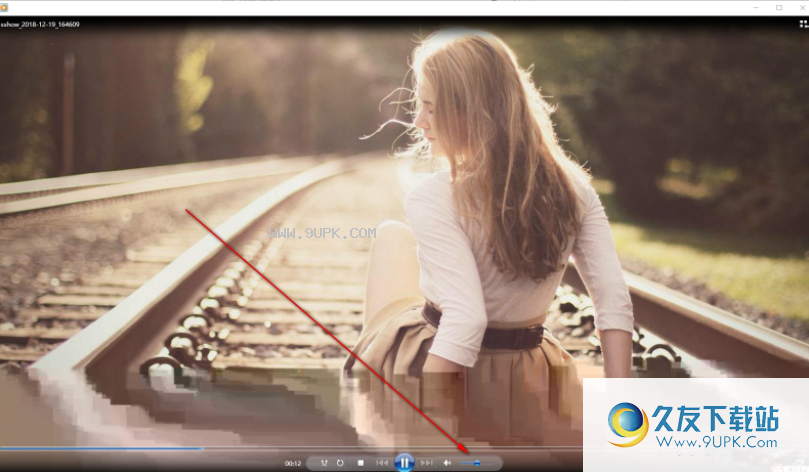





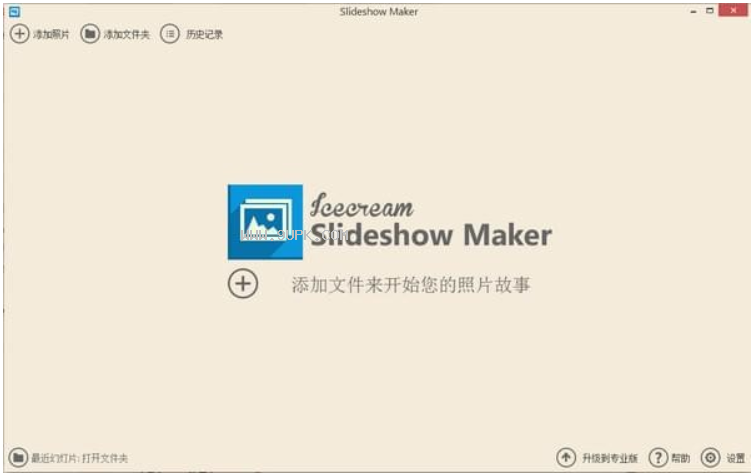
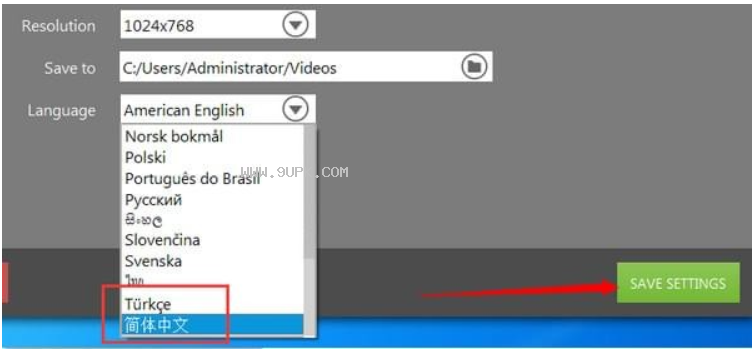

 墨香阅读
墨香阅读 洋葱免费小说阅读
洋葱免费小说阅读 搜狗免费小说极速版app
搜狗免费小说极速版app 有声小说安卓听书
有声小说安卓听书 唯围品书
唯围品书 南瓜看书APP
南瓜看书APP 小小追书漫画官方最新版
小小追书漫画官方最新版 追书大师免费版
追书大师免费版 得间免费小说app
得间免费小说app 得间小说app官方版
得间小说app官方版 九库阅读
九库阅读 火锅免费小说
火锅免费小说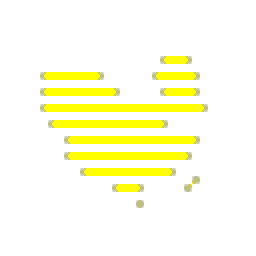 geomap是一款专业地质设计人员都在使用的地质绘图工具。一款专业的地质绘图软件geomap。
geomap是一款专业地质设计人员都在使用的地质绘图工具。一款专业的地质绘图软件geomap。  SWF to GIF Animator是一款用来把swf格式文件转为gif格式文件的软件。一款专业的swf转gif格式转换器SWF to GIF Animator。
SWF to GIF Animator是一款用来把swf格式文件转为gif格式文件的软件。一款专业的swf转gif格式转换器SWF to GIF Animator。  Free GIF Morph Maker是一款专门用来制作动态变形图片的软件。想要制作最近热门的动态变形图片你可以来试试Free GIF Morph Maker。
Free GIF Morph Maker是一款专门用来制作动态变形图片的软件。想要制作最近热门的动态变形图片你可以来试试Free GIF Morph Maker。  大印客个性印品专家是一款非常好用的diy制作软件。你可以使用大印客个性印品专家轻松进行diy个性制作。
大印客个性印品专家是一款非常好用的diy制作软件。你可以使用大印客个性印品专家轻松进行diy个性制作。  IOGraph是一款能够记录鼠标轨迹的鼠标轨迹跟踪绘图工具。一款非常好用的鼠标轨迹记录器IOGraph。
IOGraph是一款能够记录鼠标轨迹的鼠标轨迹跟踪绘图工具。一款非常好用的鼠标轨迹记录器IOGraph。  QQ2017
QQ2017 微信电脑版
微信电脑版 阿里旺旺
阿里旺旺 搜狗拼音
搜狗拼音 百度拼音
百度拼音 极品五笔
极品五笔 百度杀毒
百度杀毒 360杀毒
360杀毒 360安全卫士
360安全卫士 谷歌浏览器
谷歌浏览器 360浏览器
360浏览器 搜狗浏览器
搜狗浏览器 迅雷9
迅雷9 IDM下载器
IDM下载器 维棠flv
维棠flv 微软运行库
微软运行库 Winrar压缩
Winrar压缩 驱动精灵
驱动精灵